Voit määrittää objektien välisen määrän suhteen lisäämällä monenlaisia muistiinpanoja Visio UML-kaavioon.
Tämän artikkelin sisältö
Monimuotoisuuden arvon asettaminen
-
Valitse Visio tiedosto-valikossa uusi > ohjelmistoja valitse sitten UML-tieto kannan merkintätapa.
-
Valitse metrijärjestelmän tai Yhdysvalloissa käytetyn mittajärjestelmän välillä ja valitse Luo.
-
Vedä UML-tieto kannan Notation -kaavaimesta entiteetti -muoto veto sivulle.
-
Vedä toinen Entiteetti-muoto piirustussivulle toisen kohteen luomiseksi.
-
Vedä Suhde-muoto piirustussivulle suhdeviivan luomiseksi.
-
Voit yhdistää entiteetit vetämällä suhdeviivan vasempaa päätä ensimmäiseen entiteettiin ja liimaamalla se määritteeseen, yhteyspisteeseen tai koko entiteettiin. Vedä suhdeviivan toista päätä ja liimaa se toiseen entiteettiin.
-
Napsauta yhteys muotoa hiiren kakkos painikkeella ja valitse Näytä moninaisuus.
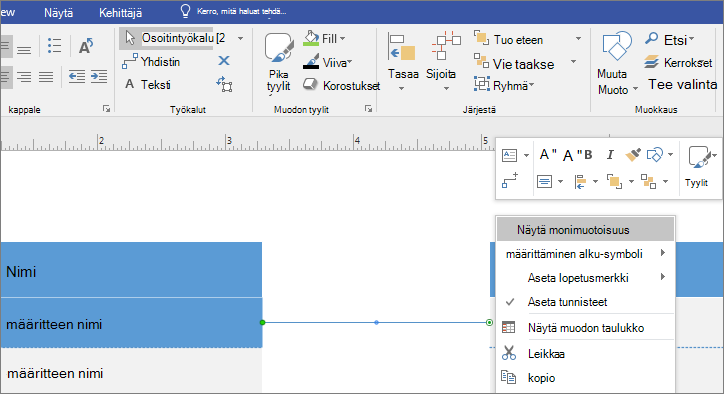
-
Napsauta ensimmäinen moninaisuus-kenttää ja kirjoita arvo.
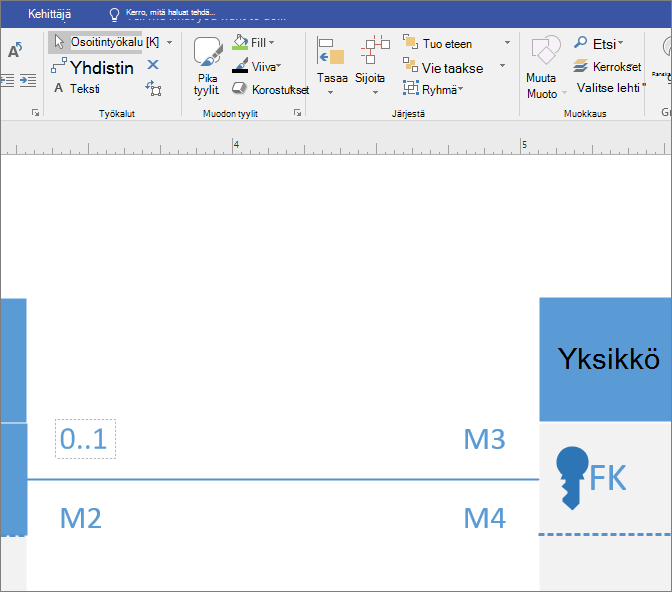
-
Kirjoita kunkin kentän monimuotoisuus-arvo. Napsauta hiiren kakkos painikkeella ei-toivottuja kenttiä ja valitse Poista.
-
UML-suhteiden merkintä symbolien asettaminen yhteys viivan molemmissa päissä:
-
Napsauta yhteys viivaa hiiren kakkos painikkeella, valitse Määritä Aloita symboli ja valitse luettelosta.
-
Napsauta suhdeviivaa uudelleen hiiren kakkospainikkeella, napsauta Määritä lopetussymboli, ja valitse luettelosta.
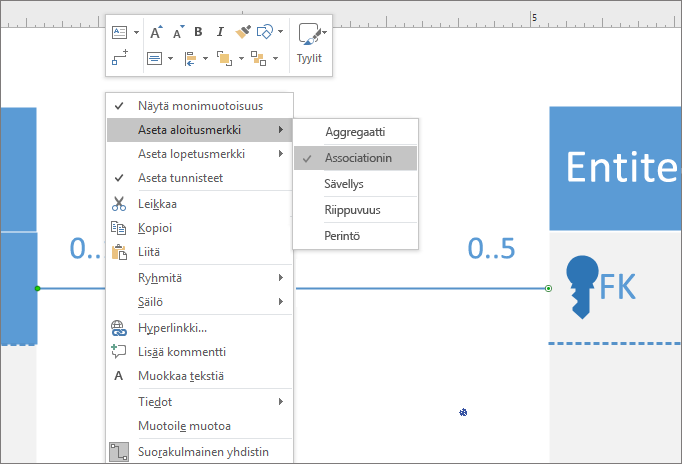
-
UML-merkintä tavan ulkoasun muuttaminen
-
Napsauta suhdeviivaa hiiren kakkospainikkeella ja napsauta Muotoile muotoa.
-
Laajenna luetteloa valitsemalla oikeanpuoleisessa ruudussa viiva .
-
Muuta yhteys viivan väriä napsauttamalla väri-kohdan vieressä olevaa kuvaketta ja valitsemalla väri.
-
Voit muuttaa aloitus- ja lopetussymbolien kokoa napsauttamalla Aloitusnuolen koko tai Lopetusnuolen koko.
-
Lisää tekstiä valitsemalla yhteys viiva ja kirjoittamalla teksti.










